windows7c盤空間不足怎么清理
我們的電腦在安裝了win7操作系統之后,有的小伙伴在使用win7系統的過程中可能會遇到windows7系統c盤空間不足的情況。這時候如果我們想要清理自己的電腦磁盤空間,我們可以嘗試使用自帶的磁盤碎片清理功能進行清理,以及使用第三方軟件來進行清理即可。詳細步驟就來看下小編是怎么做的吧~


方法一:
1.選中win7的c盤右鍵,在彈出菜單里點擊屬性。
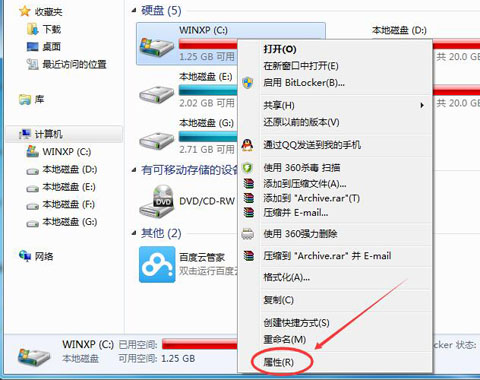
2.在屬性對話框里選擇常規選項卡,在常規選項卡里點擊“磁盤清理”。
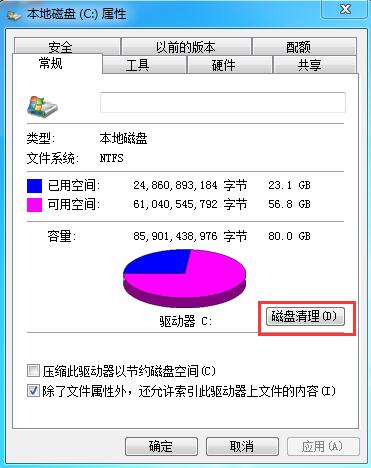
3.系統正在清理c盤的垃圾,會釋放更多的空間來解決c盤不足的問題。
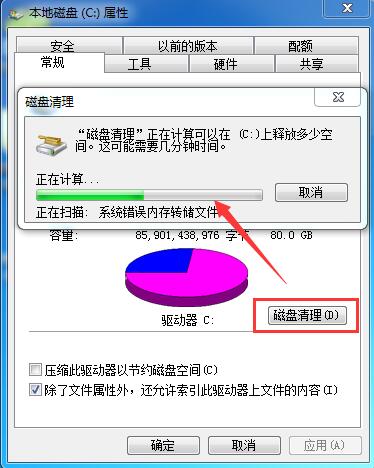
方法二:
1.選中win7的c盤右鍵,在彈出菜單里點擊屬性,在屬性對話框里選擇工具選項卡,然后點擊“立即進行碎片整理”。
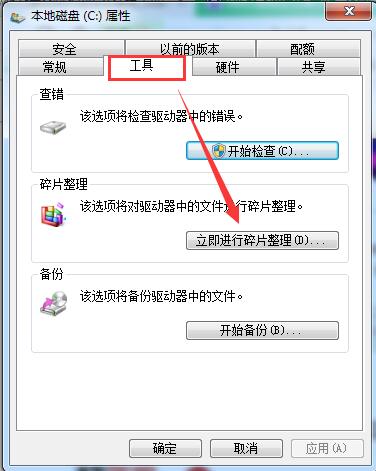
2.在磁盤碎片整理程序對話框里,選中c盤,點擊磁盤碎片整理。
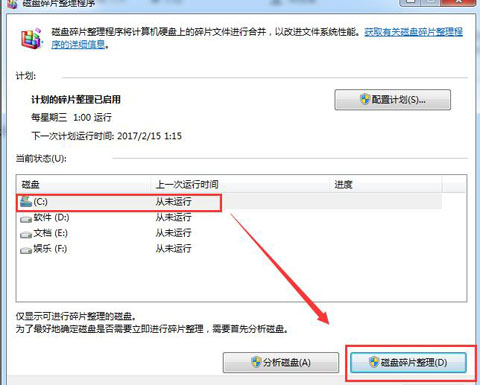
3.點擊后,系統會開始對win7系統的c盤進行分析。
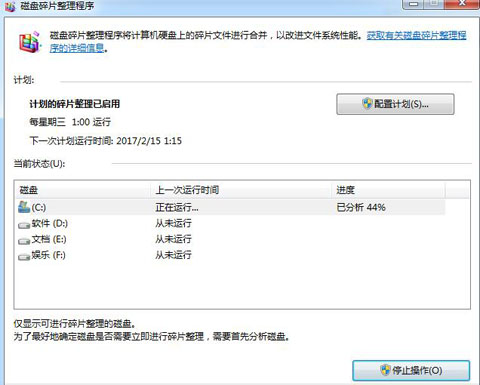
4.c盤分析完成后,系統會對win7的c盤進行碎片整理,釋放更多的空間。
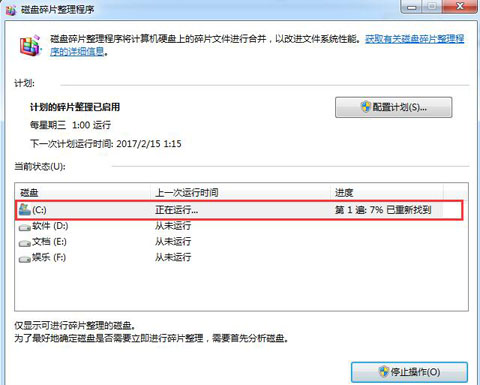
>>>win7磁盤占用率100%怎么解決<<<
>>>win7物理內存占用過高怎么辦<<<
>>>win7系統內存占用率高怎么解決<<<
>>>win7系統優化設置教程<<<
以上就是小編給各位小伙伴帶來的windows7c盤空間不足怎么清理的所有內容,希望你們會喜歡。更多相關教程請收藏好吧啦網~
以上就是windows7c盤空間不足怎么清理的全部內容,望能這篇windows7c盤空間不足怎么清理可以幫助您解決問題,能夠解決大家的實際問題是好吧啦網一直努力的方向和目標。
相關文章:
1. OPENBSD上的ADSL和防火墻設置配置2. Win10筆記本電腦自帶的攝像頭怎么打開?3. Win11如何查看所隱藏的文件?Win11查看隱藏的文件的方法4. uos如何安裝微信? uos系統微信的安裝教程5. CentOS7.0怎么設置屏幕分辨率?6. Win10開機提示Invalid Partition Table怎么辦?7. Win8電腦怎么關閉打開文件時的安全警告?8. CentOS下iptables封IP的命令講解9. Centos7安裝部署免費confluence wiki(知識庫)詳細操作步驟10. Win10 20H2更新到21H1版本提示0x80070013安裝失敗怎么解決?
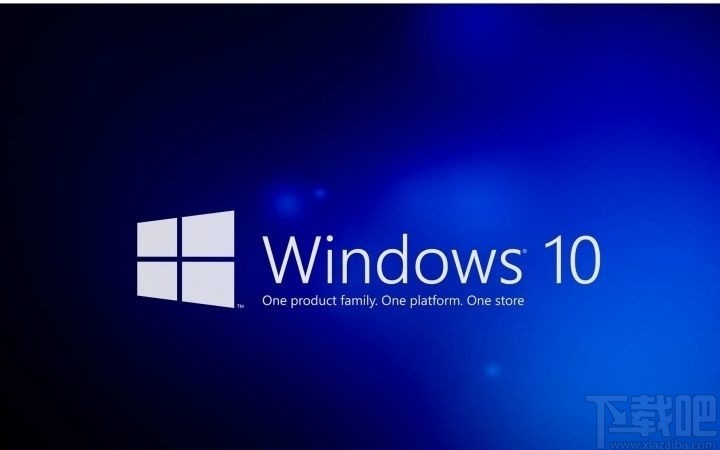
 網公網安備
網公網安備